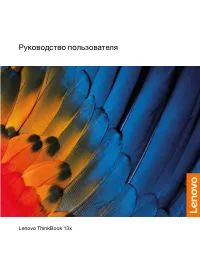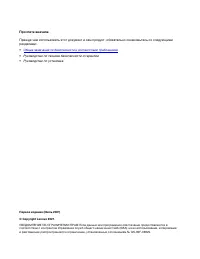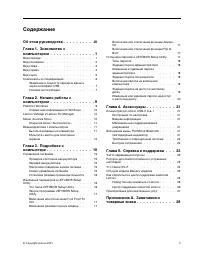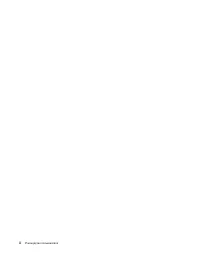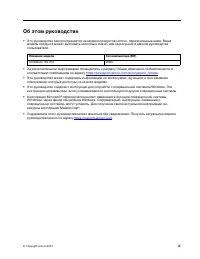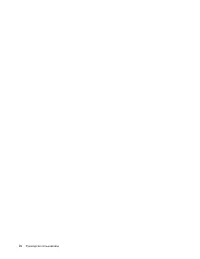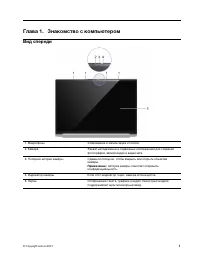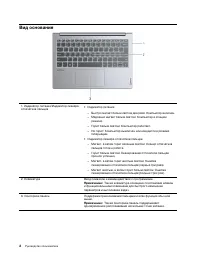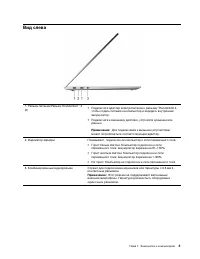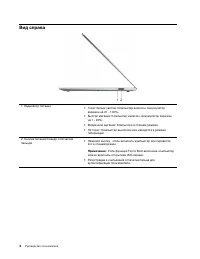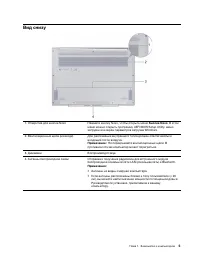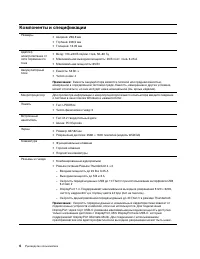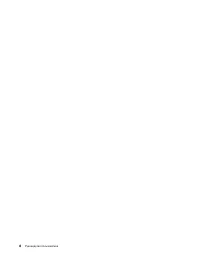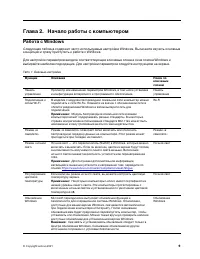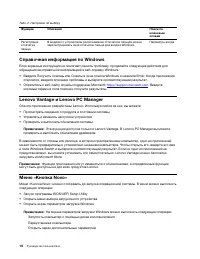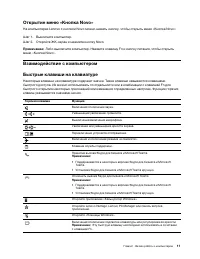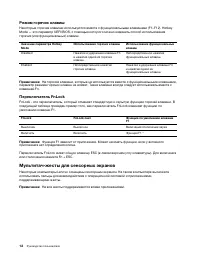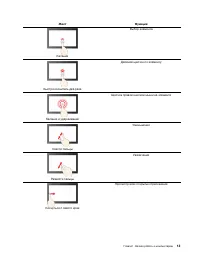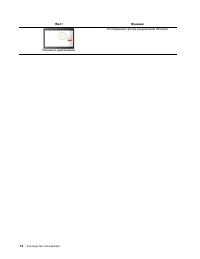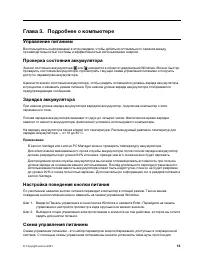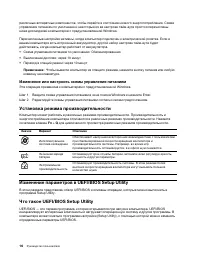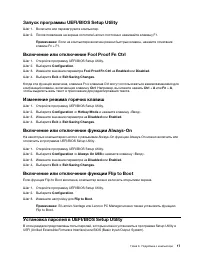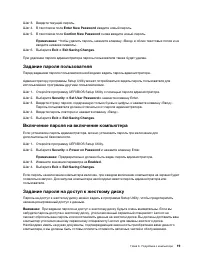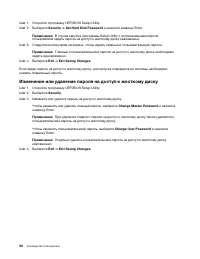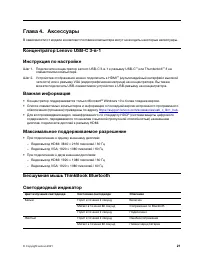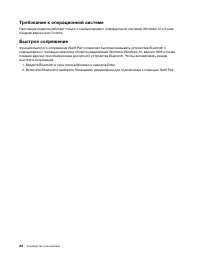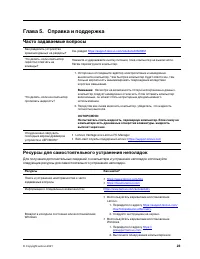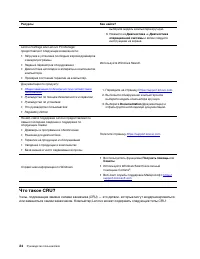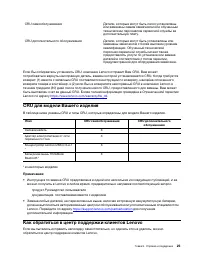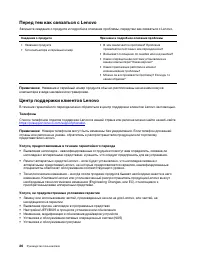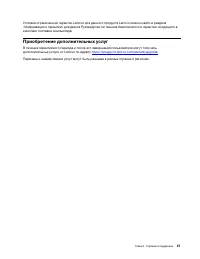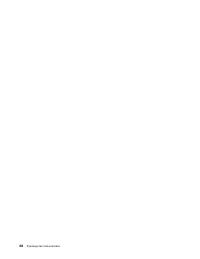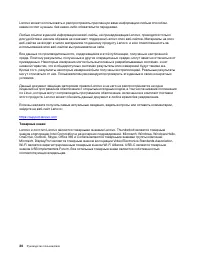Ноутбуки Lenovo 13 20WJ0020 - инструкция пользователя по применению, эксплуатации и установке на русском языке. Мы надеемся, она поможет вам решить возникшие у вас вопросы при эксплуатации техники.
Если остались вопросы, задайте их в комментариях после инструкции.
"Загружаем инструкцию", означает, что нужно подождать пока файл загрузится и можно будет его читать онлайн. Некоторые инструкции очень большие и время их появления зависит от вашей скорости интернета.
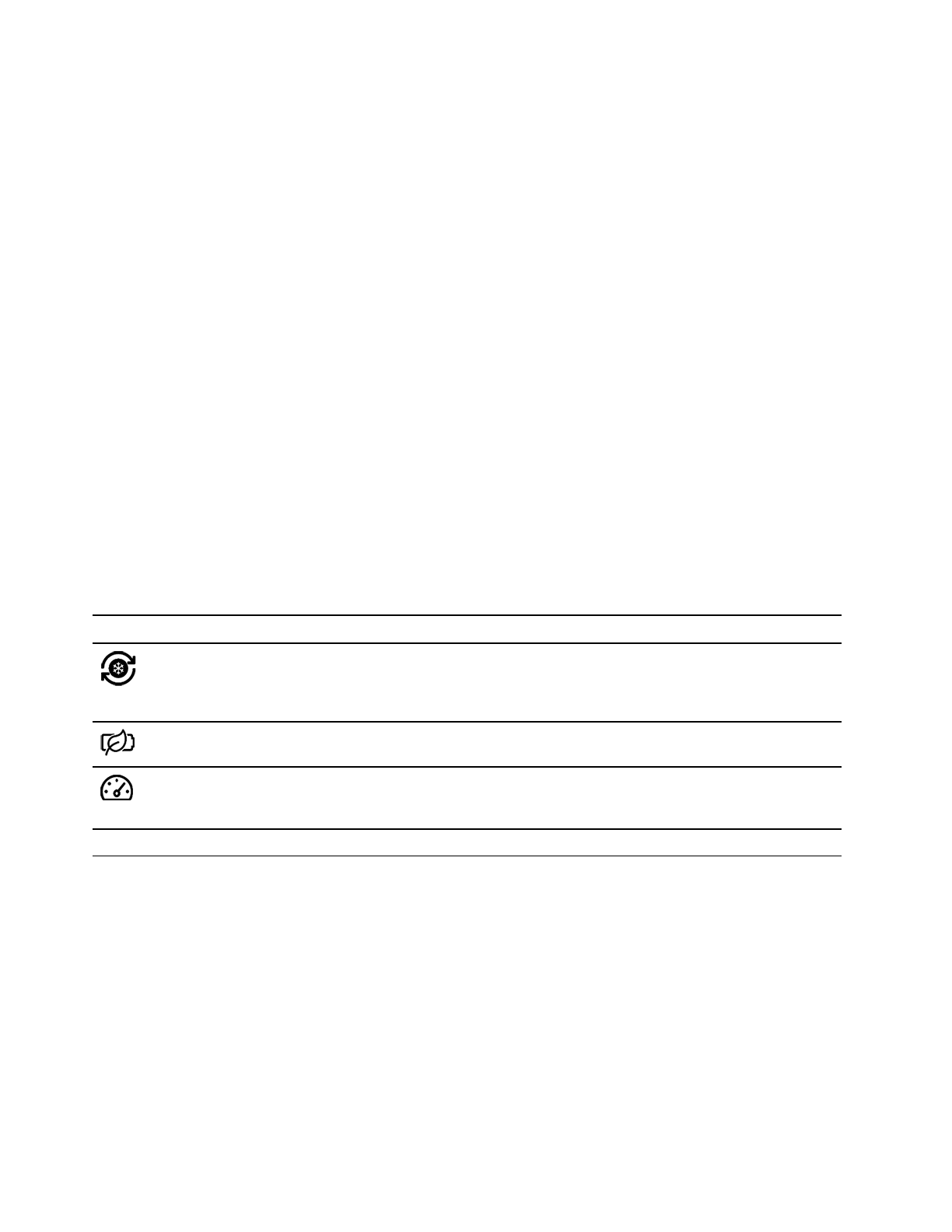
различных аппаратных компонентов, чтобы перейти в состояние низкого энергопотребления. Схема
управления питанием по умолчанию и некоторые из ее настроек тайм-аута простоя перечислены
ниже для моделей компьютеров с предустановленной Windows.
Перечисленные настройки активны, когда компьютер подключен к электрической розетке. Если в
вашем компьютере есть встроенный аккумулятор, другой набор настроек тайм-аута будет
действовать, когда компьютер работает от аккумулятора.
• Схема управления питанием по умолчанию: Сбалансированная
• Выключение дисплея: через 10 минут
• Переход в спящий режим: через 10 минут
Примечание:
Чтобы вывести компьютер из спящего режима, нажмите кнопку питания или любую
клавишу на клавиатуре.
Изменeние или настроить схемы управления питанием
Эта операция применима к компьютерам с предустановленной Windows.
Шаг 1. Введите схема управления питанием в окне поиска Windows и нажмите Enter.
Шаг 2. Редактируйте схемы управления питанием согласно своим предпочтениям.
Установка режима производительности
Компьютер может работать в различных режимах производительности. Производительность и
энергопотребление компьютера отличаются в различных режимах производительности. Нажмите
сочетание клавиш
Fn
+
Q
для циклического просмотра различных режимов производительности.
Значок
Вариант
Описание
Интеллектуальная
система охлаждения
Обеспечивает наилучшее всестороннее взаимодействие с пользователем
при сбалансированной скорости вращения вентилятора и
производительности системы. Например, во время игр
производительность оптимизируется, а в офисе шум снижается.
Экономия заряда
батареи
Оптимизирует срок службы батареи, автоматически регулируя яркость,
мощность и другие параметры.
Экстремальная
производительность
Оптимизирует производительность системы. В этом режиме более
высокие скорости вращения вентилятора могут вызывать большее
количество шума.
Изменение параметров в UEFI/BIOS Setup Utility
В этом разделе представлен обзор UEFI/BIOS и описаны операции, которые можно выполнить в
программе Setup Utility.
Что такое UEFI/BIOS Setup Utility
UEFI/BIOS — это первая программа, которая открывается при запуске компьютера. UEFI/BIOS
инициализирует аппаратные компоненты и загружает операционную систему и другие программы. В
компьютере может иметься программа настройки (Setup Utility), с помощью которой можно изменять
определенные параметры UEFI/BIOS.
16
Руководство пользователя
Содержание
- 3 Содержание
- 5 Об этом руководстве; iii
- 7 Глава 1. Знакомство с компьютером; Вид спереди
- 8 Вид основания
- 9 Вид слева
- 10 Вид справа
- 11 Вид снизу
- 12 Компоненты и спецификации
- 13 Температура; Относительная влажность
- 15 Глава 2. Начало работы с компьютером; Работа с Windows
- 16 Справочная информация по Windows
- 18 Режим горячих клавиш; Переключатель FnLock; Мультитач-жесты для сенсорных экранов
- 21 Глава 3. Подробнее о компьютере; Управление питанием; Зарядка аккумулятора; Схема управления питанием
- 22 Изменeние или настроить схемы управления питанием; Установка режима производительности; Fn; Изменение параметров в UEFI/BIOS Setup Utility
- 24 Типы паролей; Задание пароля администратора
- 26 Изменение или удаление пароля на доступ к жесткому диску
- 29 Глава 5. Справка и поддержка; Часто задаваемые вопросы
- 31 CRU для модели Вашего изделия; Как обратиться в центр поддержки клиентов Lenovo
- 32 Перед тем как связаться с Lenovo; Центр поддержки клиентов Lenovo; Телефоны
- 33 Приобретение дополнительных услуг
- 35 Приложение A. Замечания и товарные знаки; Замечания
- 36 Товарные знаки
Характеристики
Остались вопросы?Не нашли свой ответ в руководстве или возникли другие проблемы? Задайте свой вопрос в форме ниже с подробным описанием вашей ситуации, чтобы другие люди и специалисты смогли дать на него ответ. Если вы знаете как решить проблему другого человека, пожалуйста, подскажите ему :)